Autodesk Drive : partage de dossiers
Autodesk Drive vous permet de partager des dossiers et leur contenu avec des utilisateurs individuels. Les dossiers partagés avec vous sont accessibles via Desktop Connector.
Pour en savoir plus sur le partage Autodesk Drive et sur la configuration de ces dossiers, reportez-vous à la rubrique Partager des dossiers.
Accès aux dossiers partagés
Dans l’Explorateur de fichiers Windows, accédez à Autodesk Drive. Vous aurez accès à « Mes données », qui contient tous vos dossiers et fichiers. Si d’autres utilisateurs ont partagé des dossiers à partir de leur lecteur Autodesk Drive, vous pouvez y accéder en cliquant sur « Partagé avec moi ». Les partages sont affichés par nom des personnes qui ont partagé le dossier avec vous, suivi du nom du dossier. (par exemple, Jeanne Dupont - Plan de site)
Utilisation de dossiers partagés dans Desktop Connector
Les types d’actions que vous pouvez effectuer lors de l’utilisation d’un dossier partagé dépendent du niveau d’autorisation qui vous est attribué.
Lorsque l’autorisation « Peut modifier » vous est attribuée
Les actions suivantes peuvent être effectuées sur le dossier partagé :
- Ouvrir, Synchroniser, Libérer de l’espace, Afficher en ligne, Copier le lien
Remarque : vous ne pouvez pas renommer, supprimer ou déplacer le dossier partagé. Seul le propriétaire du dossier partagé peut effectuer cette opération.
Les opérations suivantes peuvent être effectuées sur les fichiers et les dossiers du dossier partagé :
- Ajouter/mettre à jour des fichiers via l’application de création ou par glisser-déposer dans le dossier
- Ouvrir, Synchroniser, Libérer de l’espace, Afficher en ligne, Copier le lien, Exporter, Supprimer, Renommer
- Déplacer des fichiers par glisser-déposer dans la structure de dossiers partagés
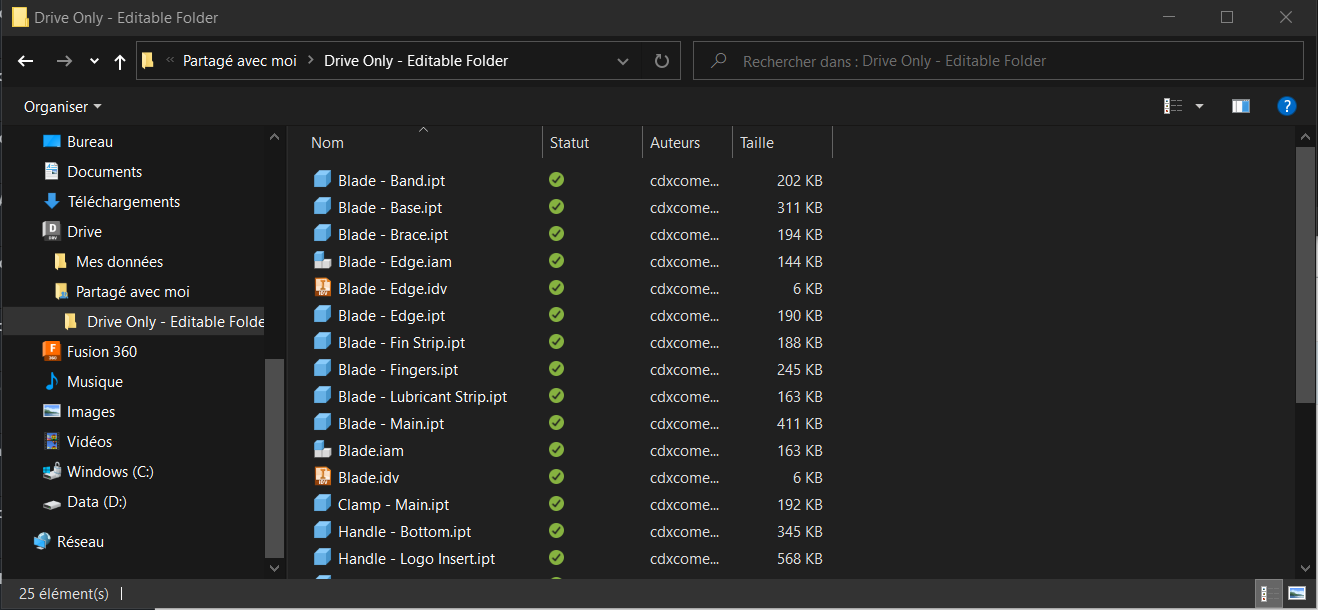
Lorsque l’autorisation « Peut télécharger » ou « Peut afficher » vous est attribuée
Les dossiers partagés avec ces types d’autorisations sont répertoriés sous « Partagé avec moi », mais leurs fonctionnalités sont très limitées dans Desktop Connector. Pour éviter que des fichiers ne soient modifiés, ce qui entraînerait des échecs de chargement, le contenu du dossier partagé ne sera pas affiché pour l’utilisateur, car celui-ci ne dispose pas des autorisations de modification.
- Un message s’affiche pour vous informer qu’en raison de votre niveau d’autorisation, vous pouvez uniquement afficher ces fichiers via Autodesk Drive en ligne.
- Vous pouvez rapidement afficher ces fichiers dans Autodesk Drive en ligne en cliquant avec le bouton droit de la souris et en choisissant « Afficher en ligne ».
- Toute tentative de glisser-déposer des fichiers dans le dossier sera bloquée et une icône de blocage s’affichera.
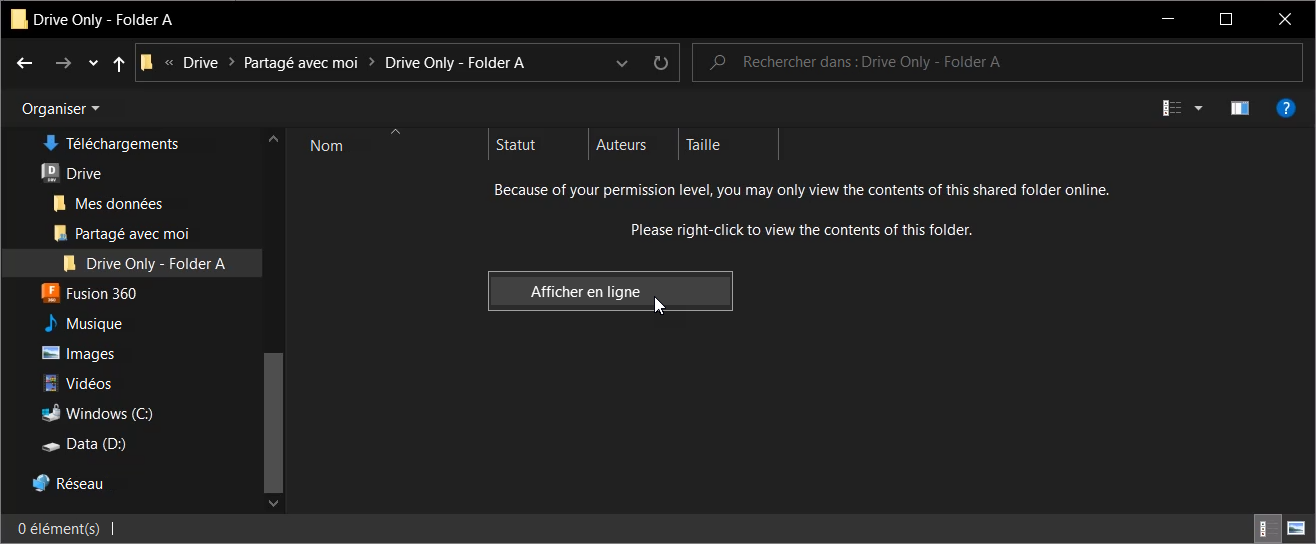
Conflits de nom
Les dossiers partagés qui portent le même nom adopteront le comportement existant pour les noms de dossiers dupliqués et afficheront une icône d’erreur à côté du nom.
- Vous ne pourrez pas accéder à ces dossiers tant que le conflit de nom n’aura pas été résolu.
- Demandez que l’un des dossiers partagés soit renommé pour résoudre le conflit de nom.
- Vous pouvez toujours accéder aux dossiers comportant des conflits de noms via les lecteurs Autodesk Drive en ligne.
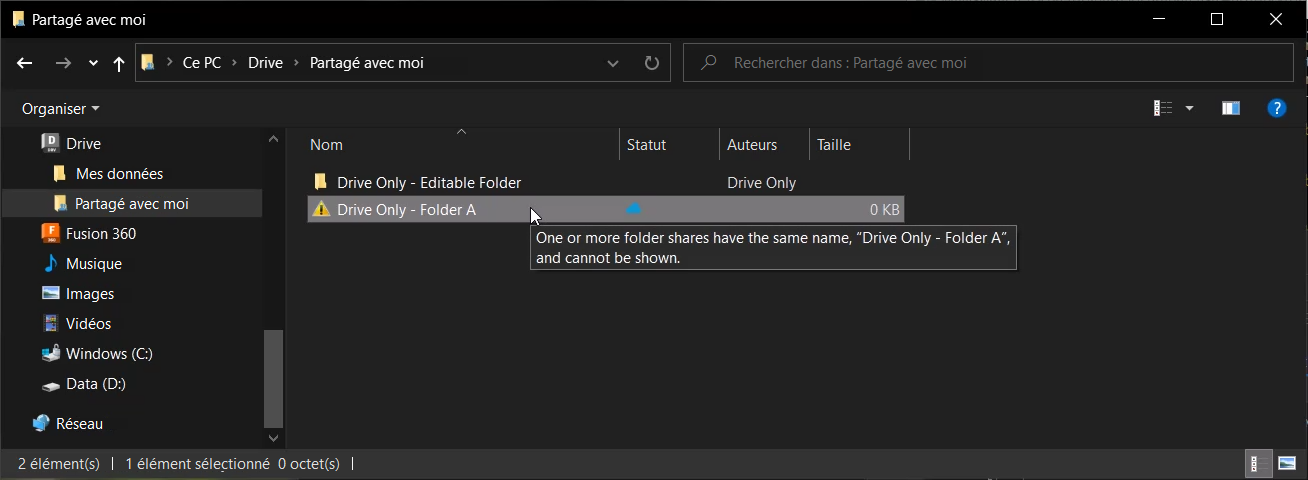
Considérations relatives aux références de fichier
- Pour que les relations entre les fichiers soient maintenues, toutes les données associées doivent être contenues dans la structure du dossier partagé. Les références de fichier ne peuvent pas s’étendre sur plusieurs dossiers partagés.
- Lorsque vous travaillez avec des données Inventor dans un dossier partagé Autodesk Drive, il est recommandé que chaque partage contienne son propre fichier projet Inventor (ipj).